PowerPoint 365: Så importerar du bilder från en annan presentationsfil

En handledning som visar hur man importerar bilder från en annan Microsoft PowerPoint 365 presentationsfil.
Genom att registrera dig som Office Insider får du tillgång till nya funktioner i Office 365-apparna. Så här kan du ta del av det roliga.
Om du är en Office 365- användare har du redan automatiska uppdateringar som ger dig den senaste versionen av Office-apparna. Men visste du att du kan leva livet på kanten och testa nya funktioner innan de blir mainstream, och samtidigt hjälpa till att forma framtiden för Office 365? Den heter " Office Insider " och i den här guiden förklarar vi hur du kan registrera dig.
Att registrera sig som Office Insider i Windows är enkelt. Allt du behöver göra är att klicka på några knappar i någon av Office 365-apparna. Det vill säga Outlook, Word, Excel eller PowerPoint. Här är hur.
Öppna valfri Office 365-app
Klicka på Arkiv, sedan Konto och sedan Office Insider till vänster
Välj Gå med i Office Insider från rullgardinsmenyn
Klicka på kryssrutan Registrera mig för tidig åtkomst till nya versioner av Office .
Acceptera villkoren och fortsätt sedan
Du kommer då att märka att du kommer att ha två "kanaler" att välja mellan. Den första kanalen är " Insider ". Med den här kanalen blir du den första att få nya funktioner och ge feedback till Microsoft. Det är också det mest riskabla, och de kommer att vara många buggar. Men för något lite säkrare kan du välja " Månatlig kanal, (riktad). " Med den här kanalen får du färre uppdateringar och på en långsammare månadsbasis. Bygger som släpps här testas ofta med "Insider"-kanalen först.
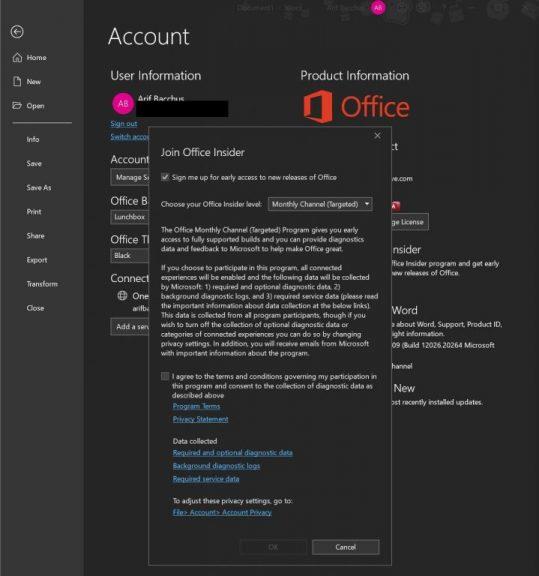
Om du använder en MacOS-enhet kommer processen att vara lite liknande för att registrera dig som Office Insider på Windows 10. Men menyalternativen kommer att vara annorlunda. Här är vad du behöver göra.
Öppna valfri Office 365-app
Välj Sök efter uppdateringar på hjälpmenyn
Markera rutan Gå med i Office Inside-programmet för att få tidig tillgång till nya utgåvor
Godkänn villkoren genom att trycka på Acceptera
Välj en kanal, som vi beskrev ovan
Klicka på Sök efter uppdateringar för att bekräfta
Återigen, som vi beskrev ovan, finns det två kanaler för Office Insider-programmet. Namnen är dock annorlunda på MacOS. Insider Fast ger dig tillgång till alla nya funktioner, men kan också vara buggy. Insider Slow är mer stabil och har fullt stöd, med minimal risk för dina Office 365-appar.
Office 365-appar är naturligtvis inte bara tillgängliga på Windows och MacOS längre. Du kan också registrera dig som Office Insider på Android-telefoner. Processen är dock lite mer komplicerad. Så här kan du registrera dig som Office Insider på Android.
Registrera dig för Office Insiders långsamma program genom att klicka på dessa respekterade länkar. Word, PowerPoint, Excel, Office Lens , OneNote .
Från din dator loggar du in på Google Play Butik och klickar på knappen Bli en testare.
Du kan också registrera dig genom att söka efter dessa appar i Google Play Butik, bläddra igenom listan och klicka på Gå med i Beta- knappen.
Stäng eller kolla Google Play Butik på din telefon och gå tillbaka till den. Kontrollera sedan efter uppdateringar.
Du bör se en uppdatering för de respekterade Office 365-apparna. Det här är den nya betaversionen av din app.
Nu till lite godbitar. När du går med kommer du att kunna gå med i Office Insider Fast for Android Group , oavsett appar du har installerat. Efter det kommer du att få Insider Fast-uppdateringarna, men det kan ta ett tag, eller några timmar, för godkännande.
Processen för att registrera dig som Office Insider på iOS eller iPadOS är ganska enkel. Du måste använda Apples Test Flight-app och sedan begära att bli inbjuden att gå med i Office Insider-programmet. På iOS är antalet platser till programmet begränsade, så alla kommer inte att accepteras. Om du vill pröva lyckan gör du så här.
Installera först Apples Testflight-app
Klicka sedan på dessa länkar för att begära att bli inbjuden till Office Insider-programmet. Word, PowerPoint , Excel , OneNote , Outlook .
Du omdirigeras sedan tillbaka till TestFlight-appen, där du måste trycka på Acceptera och sedan Installera.
Återigen, det finns några godbitar att notera på iOS-sidan också. För det första kan du inte ha två versioner av Office-apparna på iOS, Android eller Windows. Specifikt på iOS måste du avinstallera produktionsversionen, som är standardversionen av apparna, för att vara en Office Insider.

När du väl har gått med för att bli en Office Insider har Microsoft några rekommendationer till dig. Först bör du notera den här sidan , där du hittar releasenotes för alla Office 365-appar, genom att klicka på Mer och välja Release notes. Du bör också kolla in Community- sektionen på den sidan, som har tips och tricks om hur du kan ge feedback, och länkar till Microsofts officiella sociala mediekanaler och andra forum för diskussion. Detta kommer att vara till hjälp om du kommer med en bugg eller ett problem, eller har ett eget förslag till Office 365-teamet.
En handledning som visar hur man importerar bilder från en annan Microsoft PowerPoint 365 presentationsfil.
Förhindra ett vanligt varningsmeddelande från att visas när du öppnar filer via en hyperlänk inom Microsoft Office 365-filer.
Vi visar hur du aktiverar eller inaktiverar de synliga urklippsalternativen i Microsoft Office 365-applikationer.
Det är vanligt att Junk-alternativet är gråat i Microsoft Outlook. Denna artikel visar hur du hanterar det.
Microsoft Teams för Android stöder nu inline meddelandeöversättning för att möjliggöra kommunikation mellan arbetare som talar olika språk.
Microsoft Teams får ett gäng nya Meetings-funktioner, inklusive dynamisk vy, Together-läge, videofilter och livereaktioner.
Microsoft Forms låter dig nu dela dina digitala frågeformulär eller enkätsvar till specifika användare eller grupper i din organisation.
Microsoft Teams telefonplattform fick flera funktionsuppgraderingar, inklusive People-appen, livetextning och Teams-Skype-kompatibilitet.
Microsoft Teams låter dig nu kopiera alla befintliga planer till Teams-grupper eller -team. Samarbetsplattformen är integrerad med Microsoft Planner.
Microsoft Planner är ett uppgiftshanteringssystem i Kanban-stil riktat till upptagna team och distansarbetare. Planner kan hjälpa dig att organisera, tilldela och spåra uppgifter
Office 2016-tillägg låter dig utöka kapaciteten, funktionaliteten och funktionerna hos Office-klienter som Word, Excel, PowerPoint och Outlook genom att använda
gå till sidan "Åtkomst till arbete eller skola"Windows 10 innehåller förenklade alternativ för att hålla kontakten med ditt jobb- eller skolkonto på din personliga enhet.
Här är några vanliga ordproblem och hur du kan åtgärda dem
Du kan lägga till kontakter direkt från ett e-postmeddelande, från början, från en fil, excel och mycket mer. I den här guiden förklarar du hur du kan göra just det.
Har du någonsin velat bädda in ett Office 365-dokument på din webbplats? I den här guiden, ta en titt på hur du kan göra just det
Så här kan du registrera dig för att förhandsgranska Microsofts nya Family Safety-app på iOS och Android.
Med den här guiden visar du hur du kan göra ett CV i Microsoft Word på några minuter.
Det närmar sig examenstiden, vilket innebär att många elever snart kommer att förlora åtkomsten till sina Office 365-konton som tillhandahålls av skolan. Om du för närvarande använder
Om du kör Windows 10 har du troligen märkt ett meddelande som ibland dyker upp längst ner till höger på skärmen och ber dig att prova
Microsoft öppnade tidigare sin Office- och Office 365-svit med produktivitetsverktyg för ett begränsat antal ivriga testare för ett tag sedan. Med en milt
Upptäck hur du enkelt ställer in, går med i och värdar Zoom-möten. Läs våra tips för att använda Zoom samt dess funktioner för att säkerställa effektiva och säkra möten.
Vill du spela in Microsofts teams möte? Läs inlägget för att lära dig hur du spelar in det med och utan Microsoft 365 Enterprise-konto.
Vill du hålla din Facebook-profil privat? Lär dig hur du kan skydda din integritet med dessa steg.
Lär dig att skriva spanska n med Tilde (ñ) på tangentbordet. Den här artikeln ger dig kortkommandon och metoder för både Windows och Mac.
Upptäck hur du lägger till och använder dina egna anpassade bakgrunder i Microsoft Teams-möten för att skapa en mer personlig och professionell atmosfär.
Så här kan du få ut det mesta av Microsoft Rewards i Windows, Xbox, Mobile, shopping och mycket mer.
Med Google Maps kan du mäta avståndet mellan två punkter. Lär dig att använda verktyget effektivt på olika enheter.
Skapa professionella försättssidor i Google Dokument genom att använda förbyggda mallar eller skapa dem från grunden. Följ vår detaljerade steg-för-steg-guide för att optimera dina dokument.
Den här bloggen kommer att hjälpa läsare att inaktivera Copilot-funktionen på Windows om de inte vill använda AI-modellen.
Lär dig hur du kopplar JBL-hörlurar med din dator, mobil enhet eller surfplatta på ett enkelt sätt. Få tips för att förbättra din anslutning och upplevelse.























![Ta reda på hur du gör försättssidor i Google Dokument [Enkla steg] Ta reda på hur du gör försättssidor i Google Dokument [Enkla steg]](https://blog.webtech360.com/resources3/images10/image-336-1008140654862.jpg)

